با گسترش ابزارهای هوش مصنوعی، بسیاری از کاربران بهدنبال راهی ساده و مطمئن برای نصب و راهاندازی این مدلها روی سیستم یا موبایل خود هستند. اما در میان منابع پراکنده، ارورهای عجیب و محدودیتهای دسترسی، نصب AI میتواند گیجکننده و وقتگیر باشد. اگر شما هم نمیدانید از کجا شروع کنید یا هنگام نصب با مشکل مواجه شدهاید، این آموزش نصب هوش مصنوعی برای شماست. در ادامه، با نصب انواع مدلهای متنی، تصویری و صوتی بهصورت گامبهگام آشنا خواهید شد.
پیشنیازهای نصب و راهاندازی مدلهای هوش مصنوعی

قبل از شروع آموزش نصب هوش مصنوعی، باید با هوش مصنوعی و پیشنیازهای اصلی نصب آن آشنا باشید. شناخت این نیازمندیها نهتنها از بروز ارورها جلوگیری میکند، بلکه باعث میشود فرایند نصب سریعتر و بدون دردسر انجام شود.
آشنایی با دستهبندی مدلهای هوش مصنوعی و تفاوت نصب آنها
مدلهای هوش مصنوعی معمولاً در سه دسته اصلی قرار میگیرند:
- متنی (Text-based AI): مانند ChatGPT، Gemini و Claude که برای تولید متن، پاسخ به سوالات و چتباتها استفاده میشوند؛
- تصویری و ویدیویی (Image/Video AI): مانند DALL·E، Midjourney و Stable Diffusion که برای تولید تصاویر و محتوای بصری به کار میروند؛
- صوتی (Audio AI): مانند Voice.ai، Suno و Writesonic که وظیفه تولید یا تبدیل صدا دارند.
نصب انواع آموزش هوش مصنوعی، بسته به نوع آنها، نیاز به پیشنیازهای خاصی دارند. مثلاً مدلهای تصویری معمولاً منابع گرافیکی بیشتری نیاز دارند، درحالیکه مدلهای متنی سبکتر هستند و روی اکثر سیستمها اجرا میشوند.
نیازهای سختافزاری و نرمافزاری برای نصب و اجرای مدلهای هوش مصنوعی
در جدول زیر، پیشنیازهای عمومی برای اجرای مدلها بهصورت لوکال (روی سیستم شخصی) آورده شده است:
| دسته مدل | رم مورد نیاز | کارت گرافیک | سیستمعامل پشتیبانیشده |
| متنی | 4GB به بالا | ندارد (در بیشتر موارد) | ویندوز، لینوکس، مک |
| تصویری | حداقل 8GB | ترجیحاً Nvidia با CUDA | ویندوز، لینوکس، مک |
| صوتی | 4GB به بالا | ندارد (در اکثر مدلها) | ویندوز، لینوکس، مک |
برای نصب ابری (استفاده از نسخه تحت وب)، نیازی به منابع سختافزاری خاص نیست، اما اتصال پایدار به اینترنت ضروری است.
ابزارهای عمومی موردنیاز برای نصب هوش مصنوعی
بسته به مدل و ابزار، برخی از موارد زیر باید از قبل روی سیستم شما نصب شده باشند:
- Python و pip: برای بسیاری از مدلهای لوکال مانند Stable Diffusion؛
- Node.js: برای برخی ابزارهای تعاملی و اپلیکیشنهای تحت وب؛
- Git: برای کلونکردن ریپوزیتوریهای مدلها از GitHub؛
- Docker: برای اجرای ایزوله برخی مدلها؛
- مرورگر بهروز: برای ابزارهای ابری و نسخههای وبپایه.
هوش مصنوعی هوشا بهعنوان یک پلتفرم هوشمند فارسیزبان، خدماتی مانند مکالمه طبیعی، نوشتن مقالات، برنامهریزی روزانه، مدیریت مالی، آموزش شخصیسازیشده، جستوجوی وب و … را بدون نیاز به استفاده از فیلترشکن یا پرداخت هزینه ارزی در اختیار کاربران ایرانی قرار میدهد.
آموزش نصب مدلهای متنی روی سیستم و موبایل
مدلهای متنی هوش مصنوعی مانند ChatGPT، Gemini و Claude، بهدلیل کاربرد گسترده در مکالمه، نوشتن محتوا و پاسخگویی هوشمند، یکی از پرکاربردترین ابزارهای AI محسوب میشوند. خوشبختانه این مدلها معمولاً بهصورت ابری و بدون نیاز به نصب مستقیم قابل استفاده هستند، اما در ادامه آموزش نصب هوش مصنوعی، هم نسخههای موبایلی، هم روشهای دسترسی در دسکتاپ و هم شیوه اجرای برخی مدلهای مشابه روی سیستم را بررسی میکنیم.

ChatGPT
برای چت جی پی تی، نحوه نصب هوش مصنوعی روی گوشی اندروید و iOS به صورت زیر است:
- به فروشگاه Google Play یا App Store بروید؛
- عبارت “ChatGPT” را جستجو کنید؛
- اپلیکیشن رسمی OpenAI را نصب کنید. لوگوی اصلی را بررسی کنید تا اپلیکیشن غیررسمی نصب نکنید؛
- پس از نصب، با ساخت یا ورود به حساب کاربری OpenAI، به راحتی از مدل GPT-4 یا GPT-3.5 استفاده خواهید کرد.
برای نصب نسخه دسکتاپ (وبمحور) آن مراحل زیر را دنبال کنید:
- به سایت رسمی آن به آدرس https://chatgpt.com مراجعه کنید؛
- نیازی به نصب هیچ برنامهای نیست، تنها با مرورگر کروم یا فایرفاکس وارد شوید؛
در صورت نمایش خطای “Access denied” یا “This service is not available in your country”، میتوانید با استفاده از ابزارهای تغییر آیپی، مشکل را رفع کنید. برای جلوگیری از خطای CAPTCHA مداوم، از آیپیهای پایدار و قابل اعتماد استفاده کنید.
Google Gemini
در این بخش به آموزش نصب هوش مصنوعی گوگل یا همان جمینای میپردازیم. دسترسی به این هوش مصنوعی از طریق زیر امکانپذیر است:
- به آدرس https://gemini.google.com بروید؛
- اگر اپلیکیشن Google روی گوشی شما نصب است، Gemini ممکن است بهصورت ادغامشده فعال شده باشد و نیازی به نصب برنامه هوش مصنوعی اندروید یا نصب AI روی آیفون ندارد.
- برای کاربران اندروید، گاهی با گفتن “Hey Google” و طرح یک سؤال متنی، Gemini پاسخ میدهد.
نکته: در ایران برای دسترسی به Gemini نیاز به VPN یا تغییر آیپی وجود دارد.
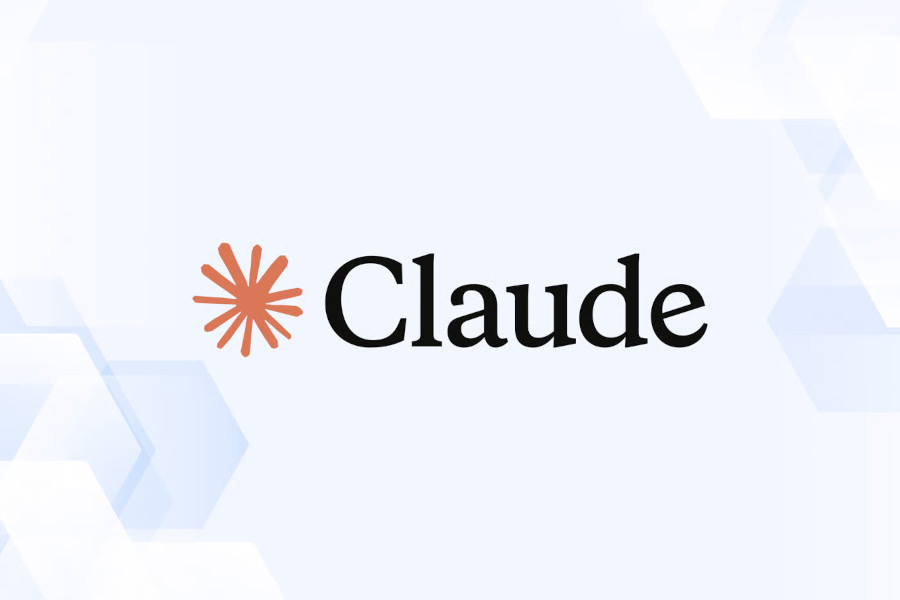
Claude
هوش مصنوعی Claude یکی از رقبای جدی ChatGPT است و معمولاً از طریق پلتفرمهای شخص ثالث مانند Poe.com یا Slack در دسترس قرار میگیرد. سادهترین روش برای استفاده از این مدل متنی هوش مصنوعی را در ادامه مرور میکنیم:
- وارد سایت https://poe.com شوید؛
- در بخش تنظیمات، Claude را انتخاب کنید؛
- توجه داشته باشید که استفاده از Poe نیاز به ساخت اکانت دارد و در برخی مناطق ممکن است نیاز به VPN باشد.
نصب مدلهای متنی بهصورت لوکال (اجرای آفلاین)
اگر میخواهید یک مدل متنی مشابه GPT روی سیستمعامل خود نصب و اجرا کنید، میتوانید بهسراغ مدلهای متنباز مانند GPT4All یا LM Studio بروید که روی دسکتاپ نصب میشوند. برای مثال آموزش نصب هوش مصنوعی GPT4All روی ویندوز را به مرور میکنیم:
- به سایت https://www.nomic.ai/gpt4all بروید؛
- فایل نصب نسخه دسکتاپ آن را برای ویندوز انتخاب و دانلود کنید؛
- آن را اجرا کنید و اجازه نصب به سیستم بدهید؛
- مدلهای مختلف را از لیست درونبرنامه دانلود و استفاده کنید.
مزیت اصلی اجرای لوکال، عدم نیاز به اینترنت و حفظ حریم خصوصی است. البته مدلها سبکتر هستند و تواناییهای کمتری نسبت به نسخههای ابری دارند.
برای اینکه درک بهتری از روش نصب ابری و لوکال داشته باشید، جدول زیر را آماده کردهایم:
| ابزار | نوع نصب | نیاز به اینترنت | قدرت پردازش | مناسب برای |
| ChatGPT | ابری و اپلیکیشن | بله | بالا | همه کاربران |
| Gemini | ابری | بله | بالا | کاربران گوگل |
| Claude | ابری (Poe/Slack) | بله | بالا | کاربران پیشرفته |
| GPT4All | لوکال | خیر (پس از نصب) | متوسط | کاربران حرفهای |
چت جی پی تی فارسی هوشا یک چتبات هوش مصنوعی بومیسازیشده است که به زبان فارسی پاسخهای روان و دقیق ارائه میدهد. این ابزار آنلاین بوده و نیازی به نصب یا پیکربندی خاص ندارد؛ فقط با مرورگر و اینترنت قابل استفاده است. به دلیل میزبانی امن و بهروز، همیشه به نسخه پایدار و سریع آن دسترسی خواهید داشت. در ویدیوی زیر با این ابزار آشنا خواهید شد:
نحوه نصب ابزارهای تولید تصویر و ویدیو با هوش مصنوعی
ابزارهای تولید تصویر و ویدیو با هوش مصنوعی این امکان را دارند که تنها با وارد کردن یک جمله متنی، تصاویری باکیفیت و خلاقانه تولید کنید. در این بخش، به آموزش نصب هوش مصنوعی DALL·E، Stable Diffusion و Midjourney که جزو برترینها در این حوزه هستند میپردازیم.
DALL·E
این ابزار هوش مصنوعی، یکی از ابزارهای مطرح و پرکاربرد برای تولید تصاویر است. برای استفاده از ابزار هوش مصنوعی DALL·E به روش زیر عمل کنید:
- به آدرس رسمی آن یعنی https://openai.com/dall-e بروید؛
- این ابزار نیازی به نصب ندارد و با همان اکانت ChatGPT در مرورگر قابل استفاده است؛
- تصاویر بهصورت فوری تولید میشوند و قابلیت ویرایش و inpainting نیز در نسخههای پیشرفته موجود است.
در حال حاضر، نسخه رسمی قابل نصب از DALL·E ارائه نشده است. اما برخی توسعهدهندگان نسخههای غیررسمی را روی GitHub منتشر کردهاند که توصیه نمیکنیم، مگر اینکه کاربر حرفهای باشید و کد را بررسی کرده باشید. همچنین اگر با مشکل در دسترسی مواجه شدید (مثلاً به دلیل تحریم یا محدودیت IP)، از VPN پایدار استفاده کنید.

Stable Diffusion
Stable Diffusion محبوبترین مدل هوش مصنوعی متنباز برای تولید تصویر است که میتوانید آن را بهصورت کامل روی سیستم نصب کنید. برخلاف DALL·E و Midjourney، اجرای آفلاین آن نیز ممکن است. البته پیشنیازهایی لازم دارد که عبارتاند از:
- کارت گرافیک مناسب (ترجیحاً NVIDIA با حافظه حداقل ۶ گیگ)؛
- نصب Python، Git و یک محیط مجازی.
آموزش نصب هوش مصنوعی Stable Diffusion روی ویندوز بهصورت زیر است:
- به مخزن GitHub https://github.com/AUTOMATIC1111/stable-diffusion-webui بروید؛
- دکمه Code > Download ZIP را بزنید؛
- فایل را روی سیستم خود اکسترکت کنید؛
- فایل webui-user.bat را اجرا کنید؛
- برنامه بهطور خودکار مدلها را دانلود میکند و یک رابط وب برای استفاده فراهم میشود.
در طول نصب، اجازه دسترسی به اینترنت و اجرای اسکریپتها را بدهید. در صورت وجود ارور مانند “Torch not found”، مطمئن شوید Python بهدرستی نصب شده است.
Midjourney
Midjourney برخلاف دیگر ابزارها بهصورت افزونهای در Discord اجرا میشود و نصب جداگانهای ندارد. مراحل استفاده از آن بهصورت زیر است:
- یک حساب کاربری در Discord بسازید؛
- وارد سرور رسمی Midjourney شوید؛
- در یکی از کانالهای #newbies دستور /imagine را وارد و متن دلخواه خود را تایپ کنید؛
- تصویر تولیدشده در همان چت برای شما ظاهر میشود.
یادتان باشد که برای استفاده مداوم از این ابزار هوشمند تصویرسازی باید اشتراک تهیه کنید، زیرا نسخه رایگان آن محدود است. همچنین کاربران ایرانی برای استفاده بدون دردسر، بهتر است یک VPN پایدار و بدون قطعی داشته باشند.
در جدول زیر روشهای نصب این ابزارهای هوش مصنوعی تصویری را با یکدیگر مقایسه کردهایم:
| ابزار | نیاز به نصب | آفلاین اجرا میشود | منابع مورد نیاز | مناسب برای |
| DALL·E | ندارد | خیر | کم | کاربران عمومی |
| Stable Diffusion | بله | بله | بالا (GPU مناسب) | کاربران حرفهای |
| Midjourney | ندارد (از طریق Discord) | خیر | متوسط | کاربران خلاق و هنری |
نکته مهم آموزش نصب هوش مصنوعی تصویری: هر زمان که قصد دانلود ابزار تصویرسازی دارید، از مخازن رسمی GitHub یا سایتهای معتبر استفاده کنید. نسخههای آلوده به بدافزار در فضای اینترنت کم نیستند، بهویژه وقتی ابزارهای پرطرفدار مانند Stable Diffusion بهصورت متنباز ارائه میشوند.
ابزار هوش مصنوعی تولید عکس هوشا یک سرویس آنلاین قدرتمند است که با بهرهگیری از پیشرفتهترین مدلهای هوش مصنوعی، تصاویر خلاقانه و باکیفیت تولید میکند. این ابزار نیازی به نصب ندارد و تنها با اتصال به اینترنت و مرورگر در دسترس است. کافیست یک پرامپت ساده وارد کنید تا در چند ثانیه تصویر دلخواهتان خلق شود.
آموزش نصب مدلهای صوتی و تبدیل متن به صدا
مدلهای صوتی هوش مصنوعی میتوانند متن را به صدا تبدیل کنند، صدای افراد را شبیهسازی یا حتی آهنگ تولید کنند. این ابزارها در تولید پادکست، دوبله و ساخت موسیقی بسیار کاربرد دارند. در این بخش، آموزش نصب هوش مصنوعی Writesonic، Voice.ai و Suno را که جزو شناختهشدهترین ابزارها در این زمینه هستند، مرور میکنیم.

Writesonic
هوش مصنوعی Writesonic در اصل یک پلتفرم تولید محتواست که ابزار Text-to-Speech آن در بخش “Audiosonic” ارائه میشود. این ابزار نیازی به نصب نرمافزار ندارد؛ زیرا کاملاً ابری است. برای دسترسی به آن میتوانید از طریق مرورگر و با ساخت حساب کاربری در آدرس https://writesonic.com اقدام کنید.نکات مهم:
- در نسخه رایگان، تعداد صداها و زبانها محدود است؛
- برای استفاده حرفهایتر (مثلاً خروجی بدون واترمارک)، نیاز به پلن پولی دارید.
Voice.ai
Voice.ai ابزاری است برای تغییر صدای شما به صدای شخصیتهای مختلف که روی ویندوز قابل نصب است. بهدلیل اجرای لوکال این ابزار هوش مصنوعی، منابع سختافزاری سیستم در عملکرد آن تأثیرگذارند.
آموزش نصب هوش مصنوعی Voice.ai در ویندوز بهصورت زیر است:
- به آدرس رسمی https://voice.ai مراجعه کنید؛
- روی گزینه Download for Windows کلیک کنید؛
- پس از نصب، نرمافزار را باز کنید و حساب کاربری بسازید.
- مدلهای صدا را دانلود و اجرا کنید. میتوانید صدای خود را در لحظه یا از روی فایل تغییر دهید.
برای نصب و اجرای این ابزار هوش مصنوعی، باید شرایط زیر را فراهم کنید:
- حداقل 8GB RAM؛
- کارت صدای فعال؛
- اتصال پایدار به اینترنت (برای دریافت مدلها).
اگر با خطای “initialization failed” مواجه شدید، مطمئن شوید که درایورهای کارت صدا بهروز هستند و آنتیویروس برنامه را مسدود نکرده است.
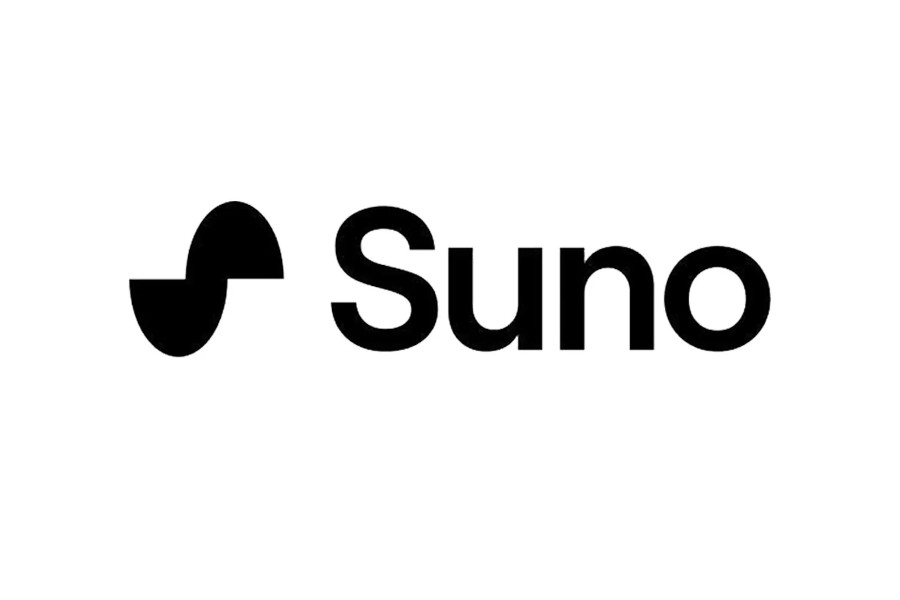
Suno
هوش مصنوعی Suno ابزاری نوآورانه برای تولید موزیک است. برای ساخت موسیقی دلخواه خود کافیست یک توضیح متنی در این ابزار وارد کنید تا Suno در چند ثانیه، آن را به شما تحویل دهد. این ابزار هوشمند فقط از طریق سایت رسمی آن در دسترس است. Suno نیاز به نصب ندارد و بهصورت تحت وب اجرا میشود. با ساخت یک حساب کاربری (معمولاً با اتصال به Discord)، میتوانید آهنگ مورد نظر خود را تولید کنید.
در جدول زیر، روشهای نصب ابزارهای هوش مصنوعی صوتی فوق را مقایسه کردهایم:
| ابزار | نیاز به نصب | نوع اجرا | عملکرد ویژه | مناسب برای |
| Writesonic | ندارد | ابری | خواندن متن با صدای انسانی | سازندگان محتوا |
| Voice.ai | بله | لوکال (ویندوز) | تغییر صدای کاربر | گیمرها، دوبلورها |
| Suno | ندارد | ابری | تولید آهنگ از متن | آهنگسازها، تولیدکنندگان محتوای صوتی |
نکته امنیتی آموزش نصب هوش مصنوعی Voice.ai: برای این مدل که نیاز به نصب دارد، توصیه میکنیم از نصب نسخههای غیررسمی و ارائهشده در سایتهای متفرقه خودداری کنید. زیرا این برنامه به میکروفن و فایلهای صوتی شما دسترسی دارد، پس تنها نسخه رسمی را از سایت اصلی دریافت و نصب کنید.
ابزار هوش مصنوعی تولید موسیقی هوشا یک سرویس آنلاین خلاقانه است که با کمک مدلهای پیشرفته هوش مصنوعی، موسیقیهای متنوع و باکیفیت خلق میکند. این ابزار هوشمند با مرورگر و اینترنت قابل استفاده است و نیاز به نصب ندارد. تنها کاری که باید انجام دهید این است که متن یا توضیح موردنظر خود را وارد کنید تا موسیقی مطابق سلیقهتان ساخته شود.
رفع ارور و مشکلات رایج در نصب انواع هوش مصنوعی
پس از آموزش نصب هوش مصنوعی، بهسراغ رفع ارورها و مشکلات رایج در نصب میرویم. نصب ابزارهای هوش مصنوعی بهویژه در مدلهای لوکال یا کدباز، همیشه بدون خطا پیش نمیرود. هدف این بخش ارائه راهحلهای عملی برای کاربران تازهکار و نیمهحرفهای است که ممکن است در مراحل نصب دچار سردرگمی شوند.
- خطای Python not found: یعنی Python نصب نیست یا مسیرش در سیستم تعریف نشده. از python.org نسخه جدید را نصب کنید و گزینه Add Python to PATH را فعال کنید.
- خطای CUDA یا GPU not found: ابزار Stable Diffusion به کارت NVIDIA نیاز دارد. اگر AMD یا GPU ضعیف دارید، نسخه CPU-only یا نسخههای ابری را استفاده کنید.
- خطای DLL یا عدم اجرای .bat: فایلهای سیستمی ناقص یا توسط آنتیویروس مسدود شدهاند. برنامه را Run as Administrator اجرا و آنتیویروس را موقتاً خاموش کنید.
- خطای Access Denied یا Unavailable in your region: به دلیل محدودیت جغرافیایی است. از VPN با آیپی پایدار استفاده و DNS را روی ۸.۸.۸.۸ تنظیم کنید.
- خطای CAPTCHA بیپایان یا Cloudflare: به خاطر VPN شلوغ یا ناسازگار است. سرور VPN را تغییر دهید یا حالت Incognito مرورگر را فعال کنید.
سخن پایانی
در این مقاله به آموزش نصب هوش مصنوعی پرداختیم. با راهنمایی درست و دسترسی به منابع معتبر، هر کاربری میتواند بهراحتی انواع مدلهای متنی، تصویری و صوتی هوش مصنوعی را نصب و راهاندازی کند یا از نسخههای ابری آنها بهرهمند شود. ابزارهای آنلاین بومی مانند هوشا نیز این مسیر را سادهتر کردهاند و امکان تجربه هوش مصنوعی پیشرفته و بومی را بدون نیاز به نصب و تنظیمات پیچیده فراهم میکنند. با آگاهی از پیشنیازها و روشهای رفع مشکلات رایج، میتوانید بهسرعت وارد دنیای جذاب هوش مصنوعی شوید و از امکانات بینظیر آن بهرهمند شوید.
آیا میتوانم چند مدل هوش مصنوعی را همزمان روی یک سیستم نصب کنم؟
بله، اما بهتر است فضای کافی و منابع سختافزاری مناسب (مثل رم و GPU) داشته باشید تا عملکرد سیستم دچار مشکل نشود.
چگونه از نسخه امن و رسمی یک مدل مطمئن شوم؟
همیشه از سایت رسمی سازنده یا مخازن معتبر GitHub استفاده کنید و به میزان فعالیت پروژه و نظرات کاربران توجه داشته باشید.
آیا سیستمعامل ویندوز، مک و لینوکس هر سه برای نصب هوش مصنوعی مناسباند؟
بله، اما بعضی ابزارها بهتر روی لینوکس اجرا میشوند و برخی نرمافزارها نسخه مخصوص ویندوز یا مک دارند. انتخاب سیستمعامل به مدل و ابزار موردنظر بستگی دارد.
چگونه میتوانم از مصرف بالای منابع سیستم هنگام اجرای مدل جلوگیری کنم؟
میتوانید از نسخههای سبکتر مدل، محدود کردن تعداد پردازشها و بستن برنامههای غیرضروری استفاده کنید. همچنین در صورت نیاز، به نسخههای ابری مراجعه کنید.